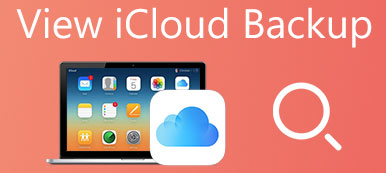iCloud è un servizio utile per foto di backup e altri dati. Mentre sempre più persone si affidano a iCloud per gestire i dati iOS, Apple continua a introdurre nuove funzionalità, come ad esempio Condivisione foto iCloud. Il più grande vantaggio di iCloud è quello di consentire l'accesso ai dati su qualsiasi dispositivo.
Tuttavia, è difficile condividere le tue foto da iPhone ai tuoi amici o alle famiglie che non hanno un dispositivo iOS o MacOS. Fortunatamente, la funzione di condivisione delle foto di iCloud potrebbe soddisfare le tue esigenze. Questa guida rapida copre tutto ciò che è necessario sapere su questa funzione.
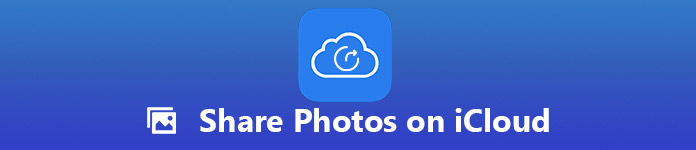
- Parte 1: Che cos'è la condivisione di foto di iCloud?
- Parte 2: come configurare la condivisione di foto di iCloud
- Parte 3: come condividere foto su iCloud
- Parte 4: Come sincronizzare le foto di iCloud senza iCloud
Parte 1: Che cos'è la condivisione di foto di iCloud?
Apple ha introdotto tre modalità di condivisione delle foto dopo aver configurato iCloud sul tuo iPhone. iCloud Photo Sharing è uno di quelli che ti dà la possibilità di condividere un album con determinate persone in privato.
Puoi concedere l'accesso e condividere fino a 5000 foto o video. A differenza della libreria di foto di iCloud, la condivisione di foto non influisce sul limite di archiviazione di iCloud. La versione successiva funziona come un social network e puoi invitare 1 agli amici 100 per accedere a ogni album.
Parte 2: Come configurare iCloud Photo Sharing
La funzionalità di Condivisione foto è disponibile su iPhone, iPad, Mac e Windows. Tuttavia, devi configurarlo prima di condividere le foto su iCloud.
Come configurare iCloud Photo Sharing su iPhone
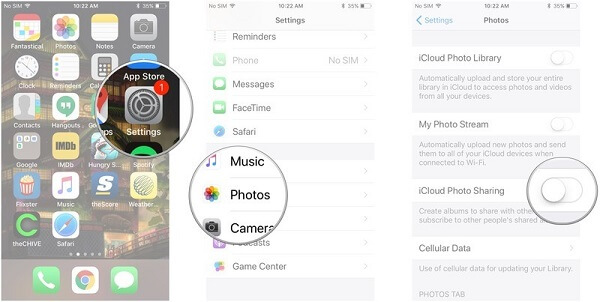
Passo 1 . Apri i tuoi Impostazioni profilo app, tocca il tuo nome e seleziona Foto.
Passo 2 . Individuare il Condivisione foto iCloud opzione e attivare l'interruttore. Abilitare Album condivisi sul tuo iPhone.
Come configurare iCloud Photo Sharing su Mac
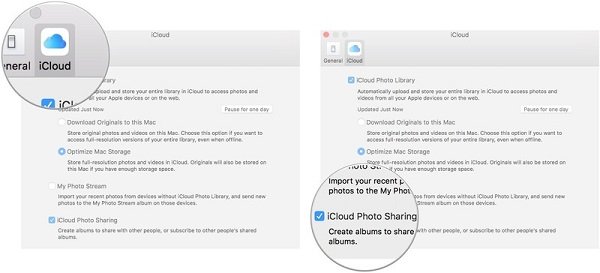
Passo 1 . Esegui l'app Foto sul tuo computer, apri il Foto menu e selezionare Preferenze.
Passo 2 . Vai al iCloud scheda e selezionare la casella accanto a Condivisione foto iCloud.
Come configurare iCloud Photo Sharing su Windows
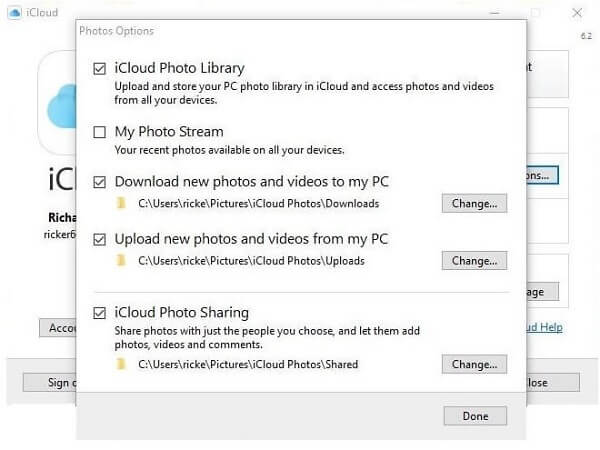
Passo 1 . Apri il client iCloud su Windows.
Passo 2 . Clicca il Opzioni pulsante accanto a Foto per aprire il Opzioni foto dialogo.
Passo 3 . Seleziona la casella di Condivisione foto iCloud e fare clic su Cambiamento di pulsante se si desidera modificare la directory.
è lento condividere foto via iCloud tramite Internet? Appena comprimere le immagini PNG prima di condividere.
Parte 3: Come condividere foto su iCloud
Dopo l'installazione, puoi sincronizzare le foto di iCloud seguendo i passaggi seguenti.
Condividi foto tramite condivisione foto iCloud su iPhone
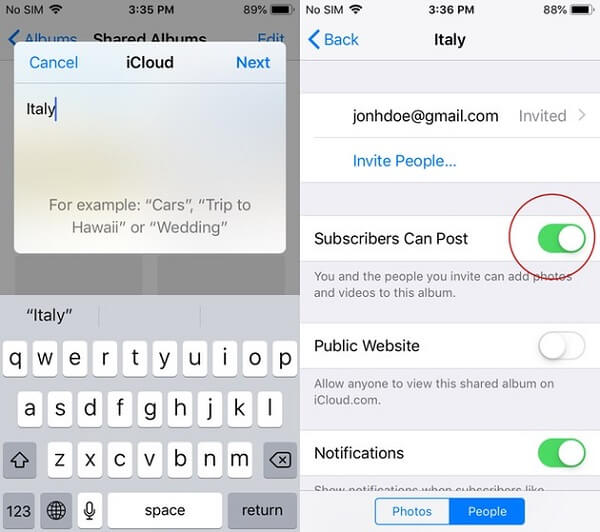
Passo 1 . Avvia la tua app Foto, tocca Album e quindi toccare il più pulsante nell'angolo in alto a sinistra.
Passo 2 . Scegliere Nuovo album condiviso, scrivi il nome dell'album e tocca Avanti. Aggiungi le foto che desideri condividere su iCloud nell'album condiviso.
Passo 3 . Quindi, tocca Persone > Invita persone e inserisci gli indirizzi e-mail iCloud che vuoi invitare ad accedere alle tue foto, oppure tocca Aggiungi pulsante per invitare qualcuno dai tuoi contatti.
Condividi le foto usando iCloud Photo Sharing su Mac
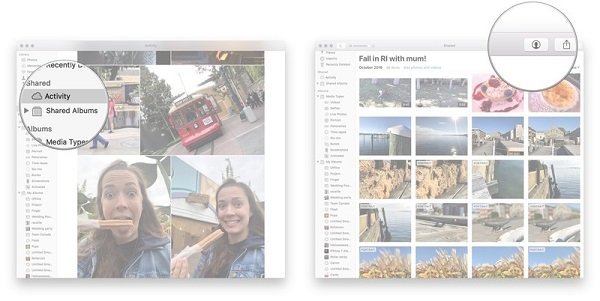
Passo 1 . Trova le foto che intendi condividere, tocca il compartecipazione pulsante sulla barra degli strumenti e selezionare Album condivisi.
Passo 2 . Clic Nuovo album condiviso e inserisci il nome di un album.
Passo 3 . Quindi, premere il tasto Invita persone pulsante e condividi le foto su iCloud tramite indirizzi email.
Ora gli invitati possono visualizzare le tue foto condivise in Foto o tramite icloud.com. Più tardi è più facile per gli utenti Windows e Android prendere parte al tuo album condiviso.
Ogni volta che si desidera interrompere la condivisione con qualcuno, andare al Album condiviso, tocca Persone pulsante e selezionare quello che si desidera rimuovere, quindi toccare Rimuovi sottoscrittore.
Parte 4: Come sincronizzare le foto di iCloud senza iCloud
Abbiamo riscontrato che alcune persone si sono lamentate del fatto che iCloud Photo Sharing non funziona. Potrebbe essere dovuto agli invitati che hanno raggiunto il limite massimo, i server Apple non funzionano, Errore iCloude altro ancora. Significa che non puoi condividere le tue foto iCloud? La risposta è no e Apeaksoft iPhone Data Recovery può soddisfare le tue necessità.
Apeaksoft iPhone Data Recovery
- Recupera le foto dai file di backup di iCloud con un solo clic.
- Condividi le foto di iCloud a chiunque senza limiti.
- Mantieni il formato e la qualità originali delle foto di iCloud.
- Non danneggiare i dati esistenti sul tuo iPhone 15/14/13/12/11 o versioni precedenti.
Tutto sommato, iPhone Data Recovery è il modo migliore per condividere foto su iCloud quando non funziona.
Come sincronizzare le foto di iCloud
Passo 1 . Installa iPhone Data Recovery sul tuo PC
Scarica e installa il miglior strumento di recupero di foto per iCloud sul tuo PC. C'è un'altra versione per Mac. Seleziona il Ripristina dal file di backup di iCloud scheda dalla colonna di sinistra e accedi all'ID Apple e alla password.
Mancia: Collega il tuo computer ad una buona connessione internet.

Passo 2 . Anteprima delle foto nel backup di iCloud
Quando richiesto, seleziona il file di backup di iCloud che contiene le foto che vuoi condividere e clicca su Scaricare pulsante. Quindi verrai indirizzato alla finestra di dialogo del tipo di dati. Seleziona le caselle accanto a Photo Library e altri tipi di dati che desideri condividere. Premi il pulsante Avanti per aprire la finestra di anteprima. Qui puoi vedere le foto di iCloud tramite le miniature.

Passo 3 . Recupera le foto da iCloud per la condivisione
Assicurati di selezionare tutte le foto di iCloud da condividere e fai clic su Recuperare pulsante. Nella finestra di dialogo popup, seleziona una directory specifica per memorizzare le foto e fai clic Recuperare di nuovo per iniziare a ripristinare le foto dal backup di iCloud. Al termine, chiudi l'applicazione di recupero dati e condividi le foto di iCloud via e-mail, Facebook e altri canali.

Quando estrai foto dal backup di iCloud, non richiede il tuo iPhone. Oltre al backup di iCloud, iPhone Data Recovery ha la capacità di recuperare direttamente le foto di iPhone dal backup di iTunes o dal dispositivo iOS.
Conclusione
In base alla condivisione di cui sopra, potresti capire che cos'è la funzione di condivisione di foto di iCloud e come utilizzarla. Come modo per condividere le foto con i tuoi amici e familiari, questa funzione è utile se non ti preoccupi dei limiti. Se iCloud Photo Sharing non funziona per te, ti suggeriamo di provare Apeaksoft iPhone Data Recovery. È in grado di ripristinare le foto dal backup di iCloud. Inoltre, non ha alcun limite sulla condivisione delle foto di iCloud.